TIN TỨC
Tính năng Tab Groups trên Google Chrome
Công việc của bạn yêu cầu phải mở nhiều tab trên Google, với tính năng Tab Groups trên Google Chrome sẽ giúp bạn giải quyết vấn đề này. Để làm việc trở nên nhẹ nhàng và đơn giản hơn, bạn có thể sử dụng tính năng tab groups theo hướng dẫn dưới đây của Thiên Sơn Computer.
HƯỚNG DẪN MỞ TÍNH NĂNG TAB GROUPS TRÊN GOOGLE CHROME
Tính năng này cho phép bạn gộp các tab thành từng nhóm, từ đó, bạn sẽ dễ dàng quản lý những nội dung mình đang làm việc. Tính năng mới hiện đang có tại Chrome v83.
– Nếu bạn đã cập nhật lên bản 83 mà vẫn chưa thấy thì bạn có thể mở nó bằng cách vào chrome://flags/#tab-groups và chrome://flags/#tab-groups-collapse rồi chọn Enable.
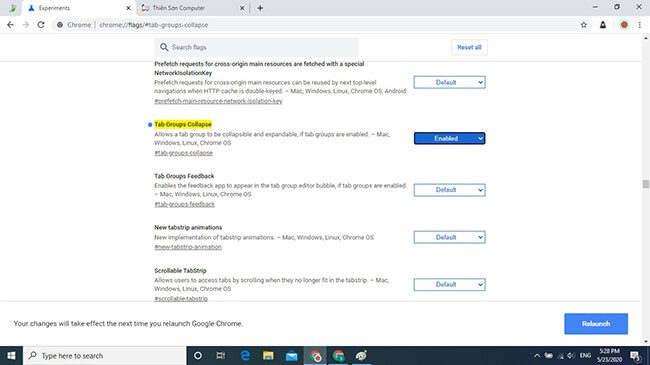
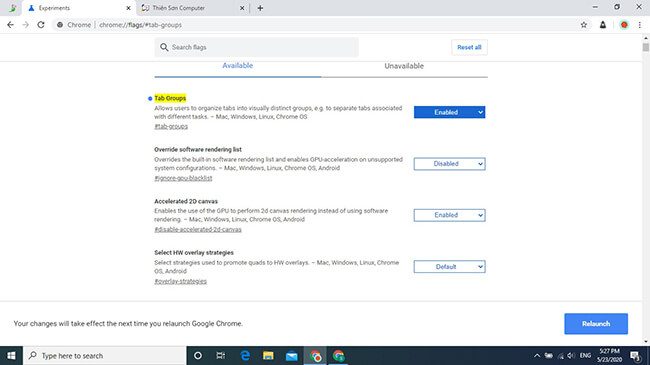
– Sau khi đã bật 2 flags này lên, bạn cần khởi động lại Chrome để chúng cập nhật lại trình duyệt.
Sau lúc đã khởi động lại thì chỉ cần click chuột buộc phải vào 1 tab là sẽ hiện ra tùy chọn “Thêm vào nhóm mới”, cho phép bạn tạo 1 nhóm mới, bắt đầu từ tab ấy.
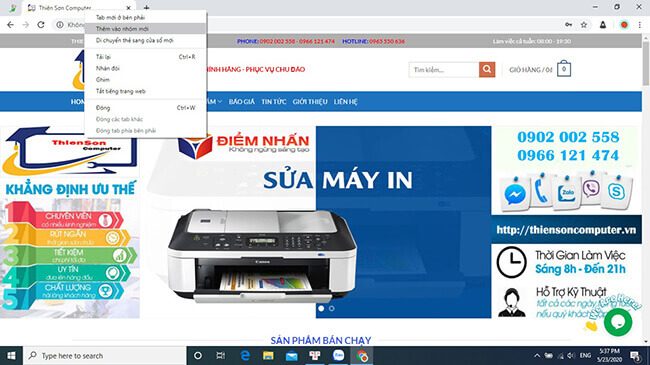
Click vào chấm tròn ở bên trái nhóm, bạn sẽ có thể thay đổi tên và màu sắc, ở đây, mình đặt tên nhóm là Computer.
Nếu bạn muốn thêm tab vào nhóm, chỉ cần click chuột phải và chọn “Thêm vào nhóm hiện có” sau đó chọn nhóm mình muốn.
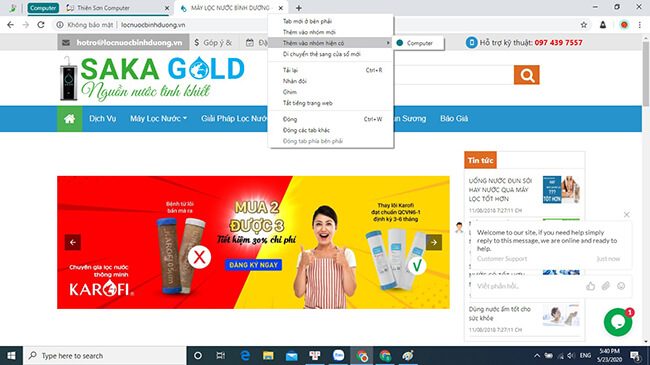
Sau lúc đã tạo Nhóm thì bạn có thể huỷ bằng cách chọn “Xóa khỏi nhóm“, xoá hết những tab trong nhóm với lựa chọn “Thoát nhóm” và di chuyển Nhóm qua 1 cửa sổ mới.
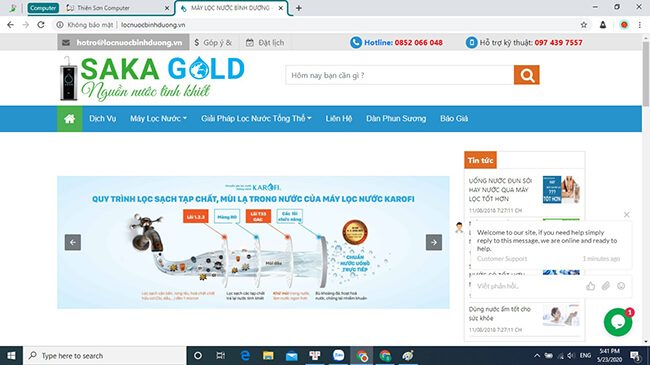
Vậy là bạn đã nhóm các Tab trên Google để thuận tiện hơn trong công việc rồi. Hi vọng bài viết trên sẽ giúp ích với bạn. Chúc bạn sẽ có thêm những trải nghiệm mới nhé.

